
Peter Holmes
0
1763
2
 ¿Eres un usuario de Mac que no ha podido encontrar atajos para caracteres especiales? No estas solo. La mayoría de los nuevos usuarios de Mac resuelven algunos atajos rápidos para sus herramientas favoritas y calculan que resolverán el resto más tarde. Luego se dan cuenta de años después que nunca llegan!
¿Eres un usuario de Mac que no ha podido encontrar atajos para caracteres especiales? No estas solo. La mayoría de los nuevos usuarios de Mac resuelven algunos atajos rápidos para sus herramientas favoritas y calculan que resolverán el resto más tarde. Luego se dan cuenta de años después que nunca llegan!
Bueno, la buena noticia es que los caracteres de idiomas especiales son increíblemente fáciles de hacer en una Mac. Una vez que comience, verá que sigue un patrón simple, lo que facilita recordar sus favoritos y resolver los caracteres que se usan con menos frecuencia sobre la marcha cuando los necesita. Cuando realmente lo domines, nunca querrás volver a otro sistema operativo.
¿Por qué aprender atajos para acentos??
La belleza de estos atajos es que nunca más necesitarás cambiar de teclado. Permanezca en el teclado que prefiera para el uso diario y agregue acentos cuando sea necesario. No más perder el tiempo con el mapa de personajes tampoco!
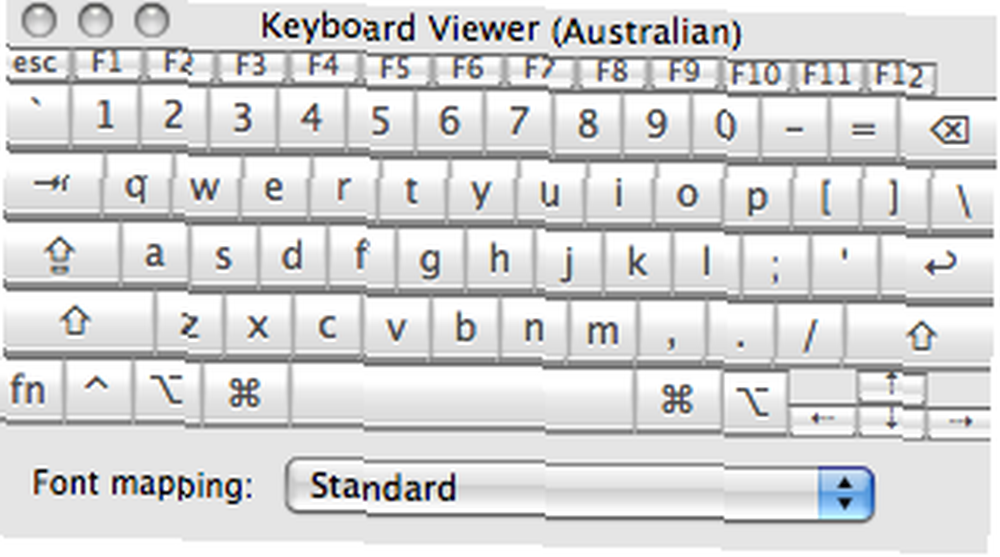
Confía en mí, es mucho más fácil quedarse con un teclado QUERTY que cambiar a un teclado AZERTY. Además, si ha cambiado a un teclado diferente, aún debe recordar dónde colocaron los acentos que está buscando..
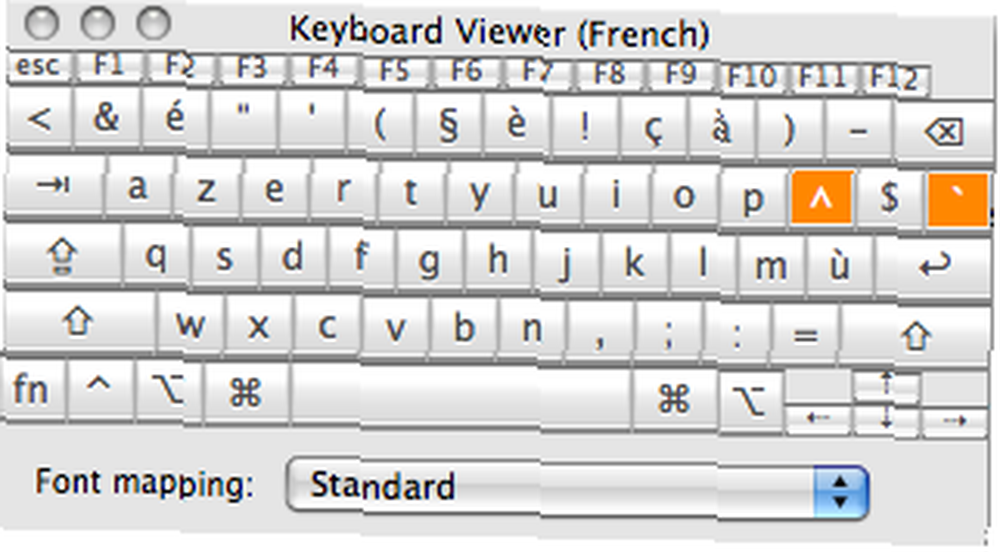
El truco
La clave para recordar todos estos patrones es darse cuenta de que sigue un esquema regular. Cada tipo de acento está asociado con una letra que a menudo se usa por escrito. Por ejemplo, ´ está asociado con e porque e es más común que e¡ o ó, mientras ¨ está asociado con usted. Obviamente, esta no siempre será la asociación más común, ya que los idiomas son bastante variados en el uso del acento, pero eventualmente te ayudará a recordar qué acento va con cada tecla.
El formato de acceso directo
Todos estos accesos directos se crean con el mismo patrón de pulsación de teclas: escribe y mantiene presionado OPTION seguido de la tecla para el tipo de acento, luego la letra que desea con ese acento.
Por ejemplo, la clave para recordar el acento agudo es e. Mantenga presionado OPTION y presione e, luego escriba el carácter que desea con el acento. Entonces, OPCIÓN y e seguido de e te da à ©, mientras que OPCIÓN y e y a te dan á. Para escribirlo como mayúscula, usaría el turno al escribir la letra. Es una operación de dos partes, por lo que debe escribir OPTION-e, seguido de SHIFT-e para obtener É.
Para algunos caracteres, solo necesita mantener presionado OPTION y presionar la letra. Para mayúsculas, use OPTION-SHIFT-your choice.
Agregar marcas de acentos en letras y otros caracteres extranjeros
Aquí están los atajos de acento en breves ejemplos.
Acento agudo ´ - UNA¡ à © Ã- ó UNAº
OPCIÓN e seguido de una vocal.
Acento grave '- à è UNA¬ ²¹
OPCIÓN 'seguido de una vocal.
Umlaut / Tréma ¨ - UNA¤ à «Ã¯ UNA¶ ü ÿ
OPCIÓN u seguido de una vocal o y.
Circunflex ˆ- UNA¢ UNAª î ô UNA"
OPCIÓN i seguido de una vocal.
Tilde Ëœ - à ± õ à £
OPCIÓN n seguido de n, o o a.
Nórdico¸
OPCION o.
Nórdico¥
OPCION a.
Cedilla / Cedille - ç
OPCION c.
OE ligadura Å“
OPCION q.
AE ligadura æ
OPCIÓN '.
Puntuación extranjera
Comillas en español / francés «»
OPTION \ y OPTION SHIFT \.
Signo de exclamación al revés ¡
OPCIÓN 1.
Signo de interrogación al revés ¿
OPCIÓN ? (Que es realmente OPTION SHIFT /).
Símbolos de dinero
Símbolo del euro â '¬
OPCIÓN SHIFT 2.
Libra esterlina £
OPCION 3.
Símbolo de centavo ¢
OPCION 4.
Símbolo del yen ¥
OPCION y.
Más métodos y símbolos
Hay muchos más símbolos que se pueden encontrar de esta manera. Las páginas de ayuda de Mac OS X sugieren usar el visor de teclado para encontrar nuevas combinaciones. Para configurar esto, haz Menú Apple> Preferencias del sistema> Internacional.
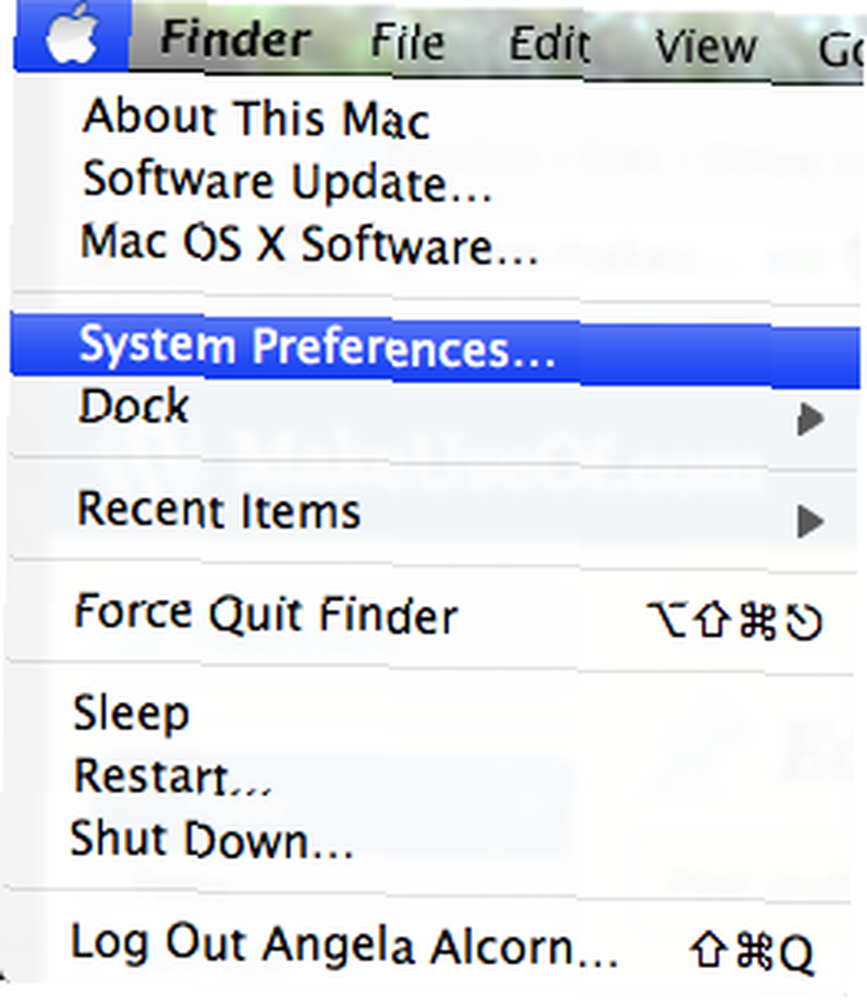
Entonces asegúrate Paleta de personajes y Visor de teclado están encendidos.
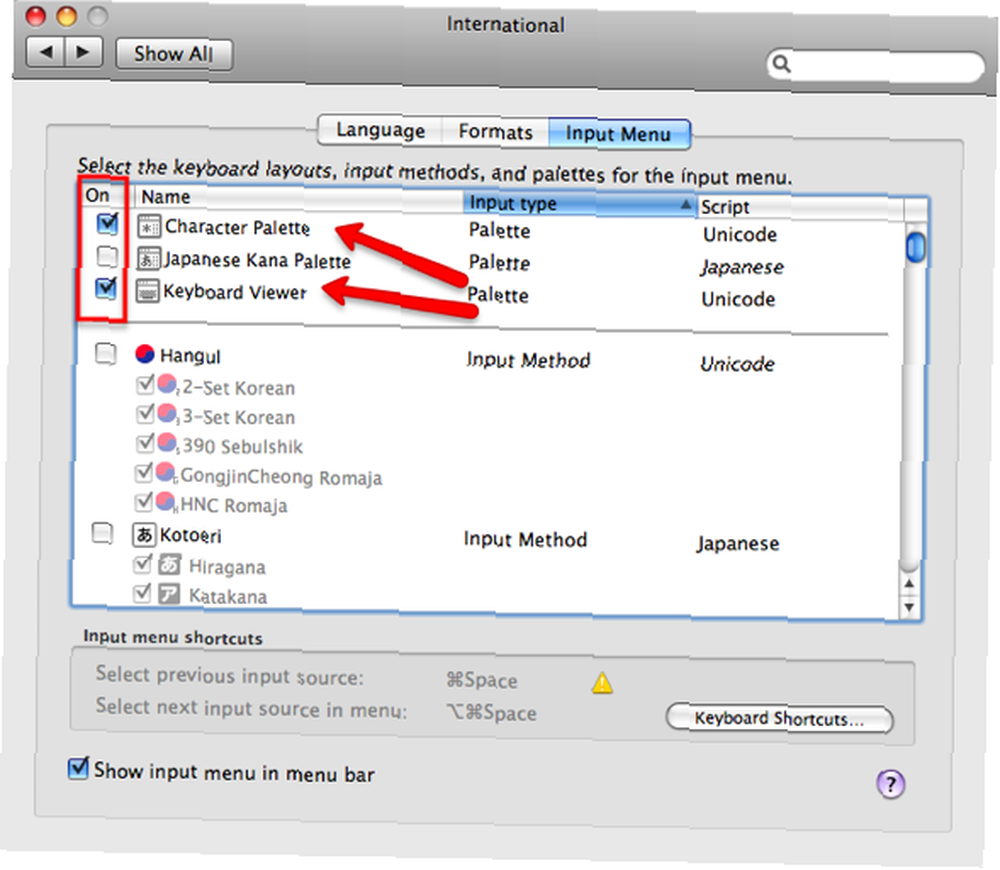
Para abrir Keyboard Viewer, vaya a la bandera internacional a la derecha de su barra de menú y elija Mostrar visor de teclado.
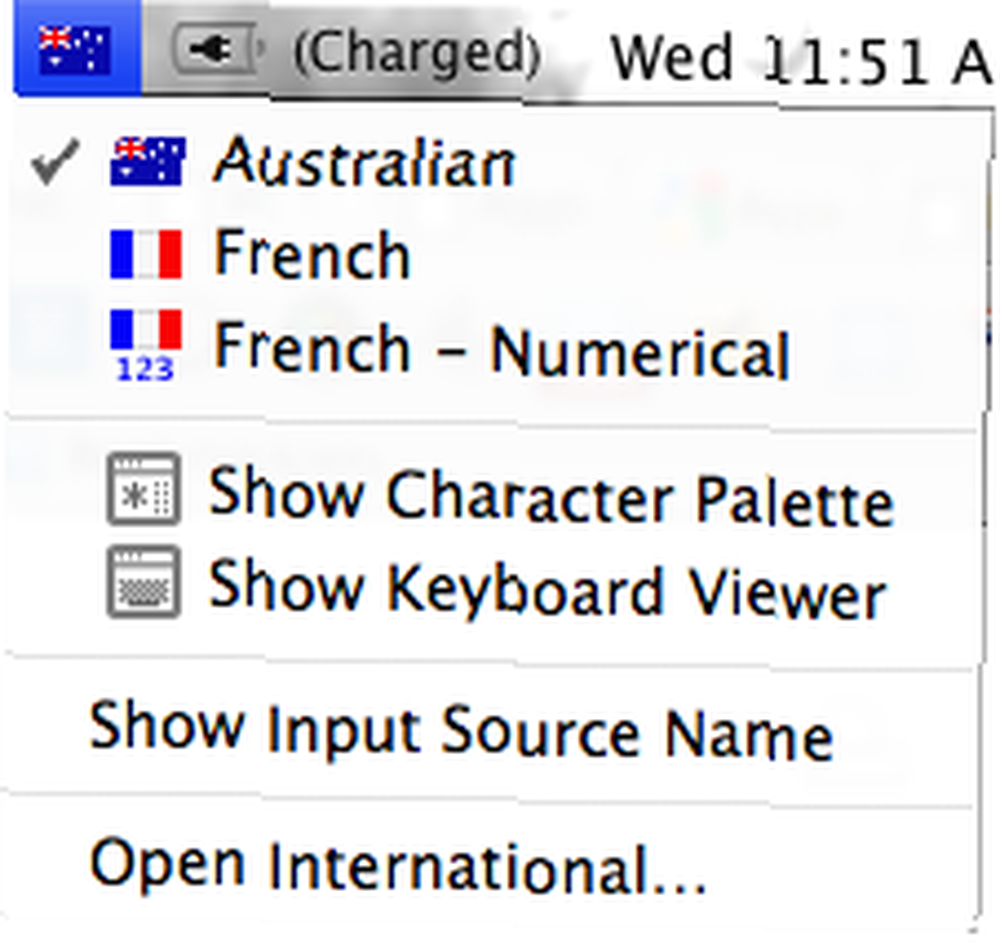
Ahora, podrá escribir y mantener presionado OPTION y ver todas las posibilidades de acceso directo. También es un recordatorio fácil si olvida uno de sus favoritos.
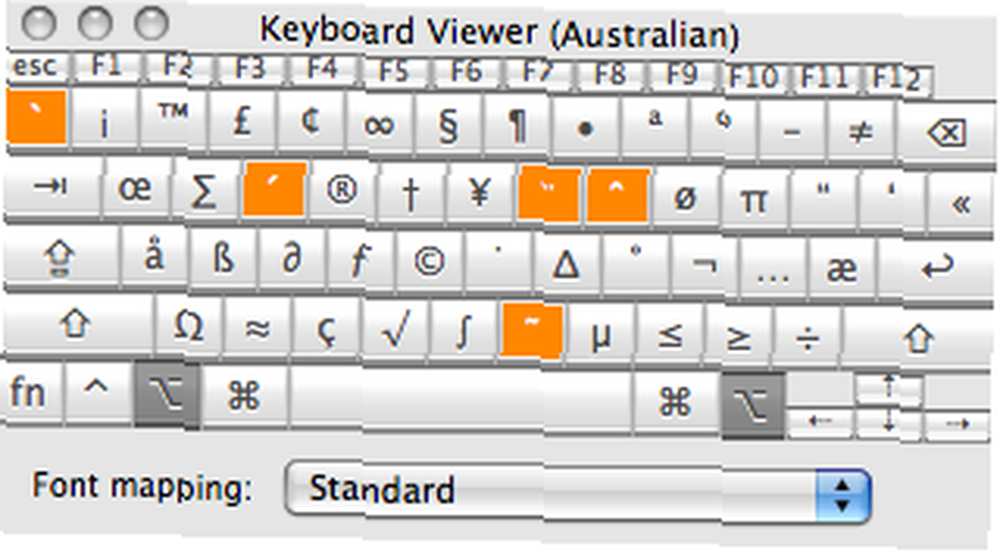
El mapa de caracteres también puede ser útil si ha olvidado los accesos directos.
Más accesos directos y consejos para Mac OS X
Obviamente, eres fanático de los atajos de MacOS y la configuración del idioma, así que aquí hay algunos artículos geniales que te encantarán.
- Hoja de trucos de acceso directo de Mac OS [PDF]
- Hoja de trucos de accesos directos de Mac OS Firefox [PDF]
- Cómo agregar nuevos atajos a Mac OS X con Spark Cómo agregar nuevos atajos a Mac OS X con Spark Cómo agregar nuevos atajos a Mac OS X con Spark
Si tienes trucos geniales para administrar múltiples idiomas en Mac OS X, háznoslo saber en los comentarios!
Haber de imagen: ShutterStock











